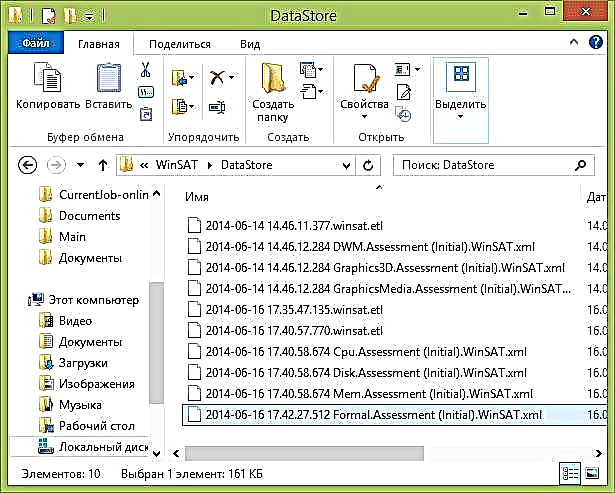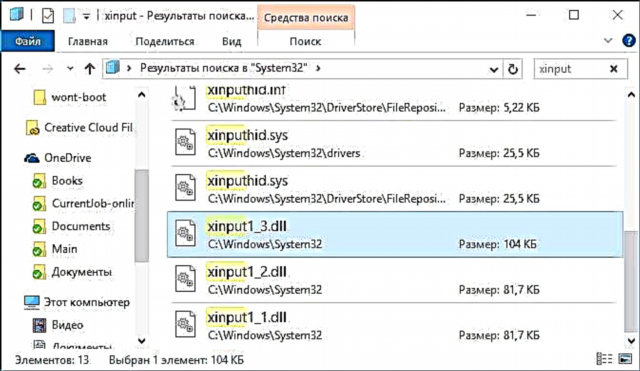উইন্ডোজের পূর্ববর্তী সংস্করণে পারফরম্যান্স সূচক (ডাব্লুইআই, উইন্ডোজ এক্সপেরিয়েন্স ইনডেক্স) দেখিয়েছিল যে আপনার কম্পিউটারের বৈশিষ্ট্যগুলিতে আপনার প্রসেসর, গ্রাফিক্স কার্ড, হার্ড ড্রাইভ, মেমরি কীভাবে প্রদর্শিত হবে এবং প্রদর্শিত পয়েন্টগুলি কীভাবে "দ্রুত" করবে। যাইহোক, উইন্ডোজ 8.1-এ, আপনি এটি এটি আবিষ্কার করতে সক্ষম হবেন না, যদিও এটি এখনও সিস্টেম দ্বারা গণনা করা হয়েছে, আপনাকে কেবল এটি কোথায় দেখতে হবে তা জানতে হবে।
এই নিবন্ধে, উইন্ডোজ 8.1 পারফরম্যান্স সূচক নির্ধারণের দুটি উপায় রয়েছে - ফ্রি উইন এক্সপেরিয়েন্স ইনডেক্স প্রোগ্রামটি ব্যবহার করে, পাশাপাশি প্রোগ্রামগুলি ছাড়াই, কেবল উইন্ড 8.1 সিস্টেম ফাইল যেখানে এই সূচিটি লেখা আছে তা দেখে। আরও দেখুন: উইন্ডোজ 10 পারফরম্যান্স সূচকটি কীভাবে সন্ধান করবেন।
একটি নিখরচায় প্রোগ্রামের সাথে পারফরম্যান্স সূচক দেখুন
আপনি যেভাবে পরিচিত তার সাথে পারফরম্যান্স সূচকটি দেখার জন্য, আপনি নিখরচায় ক্রিসপিসি উইন এক্সপেরিয়েন্স ইনডেক্স প্রোগ্রামটি ডাউনলোড করতে পারেন, যা উইন্ডোজ 8.1-এ কেবল এই উদ্দেশ্যে কাজ করে।

প্রোগ্রামটি ইনস্টল এবং চালানোর জন্য এটি যথেষ্ট (পরীক্ষিত, এটি বাহ্যিক কিছুই করে না) এবং আপনি প্রসেসরের সাধারণ পয়েন্টগুলি, মেমরি, ভিডিও কার্ড, গেমসের জন্য গ্রাফিক এবং হার্ড ড্রাইভ দেখতে পাবেন (মনে রাখবেন যে উইন্ডোজ 8.1 সর্বোচ্চ স্কোর 9.9, হিসাবে হিসাবে 7.9 নয় উইন্ডোজ 7).
আপনি প্রোগ্রামটি অফিসিয়াল ওয়েবসাইট থেকে ডাউনলোড করতে পারেন: //উইন- অভিজ্ঞতা-index.chris-pc.com/
উইন্ডোজ 8.1 সিস্টেম ফাইলগুলি থেকে কর্মক্ষমতা সূচকটি কীভাবে সন্ধান করা যায়
একই তথ্য সন্ধানের আর একটি উপায় হ'ল স্বাধীনভাবে প্রয়োজনীয় উইন্ডোজ 8.1 ফাইলগুলি সন্ধান করা look এটি করার জন্য:
- ফোল্ডারে যান উইন্ডোজ পারফরম্যান্স উইনস্যাট ডেটাস্টোর এবং ফাইলটি খুলুন আনুষ্ঠানিক.অ্যাসেসমেন্ট (প্রাথমিক)। উইনস্যাট
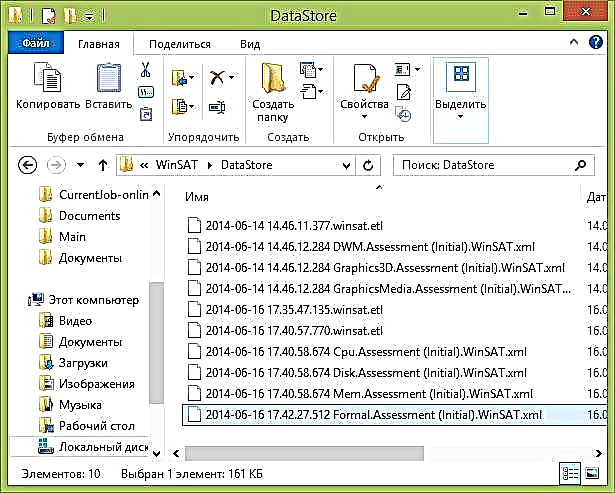
- ফাইলটিতে বিভাগটি সন্ধান করুন WinSPR, তিনিই সিস্টেমের পারফরম্যান্সের ডেটা ধারণ করেন।

দেখা দিতে পারে যে এই ফাইলটি নির্দিষ্ট ফোল্ডারে নেই, এর অর্থ হ'ল সিস্টেমটি এখনও পরীক্ষা চালিয়ে নি। আপনি নিজেই পারফরম্যান্স সূচকের সংজ্ঞা চালাতে পারেন, এর পরে প্রয়োজনীয় তথ্য সহ এই ফাইলটি উপস্থিত হবে।
এটি করার জন্য:
- প্রশাসক হিসাবে কমান্ড লাইন চালান
- কমান্ড লিখুন উইনস্যাট ফর্মাল এবং এন্টার টিপুন। এর পরে, কম্পিউটারের উপাদানগুলির পরীক্ষা শেষ হওয়া পর্যন্ত আপনাকে অপেক্ষা করতে হবে।

এতটুকুই, এখন আপনি জানেন যে আপনার কম্পিউটারটি কত দ্রুত এবং আপনার বন্ধুদের কাছে দাম্ভিক করতে পারে।